
試試看!
您可以手動調整欄寬或列高,或是自動調整欄和列的大小以容納資料。
附註: 邊界是儲存格、欄和列之間的線條。 如果欄太窄而無法顯示資料,您會在儲存格中看到 ###。
調整列大小
-
選取列或某範圍的列。
-
選取 [格式] > [列寬]。
-
輸入列的寬度並選取 [確定]。
調整欄大小
-
選取欄或某範圍的欄。
-
選取 [格式] > [欄寬]。
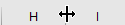
-
輸入欄的寬度並選取 [確定]。
自動調整所有欄和列的大小以容納資料
-
若要選取所有的欄和列,請選取工作表頂端的 [全選] 按鈕

-
按兩下邊界。 所有的欄或列會調整大小以容納資料。










